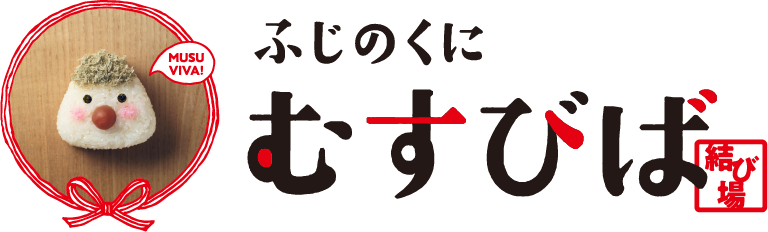LINEでメッセージを送信・受信する方法は?
LINEでメッセージを送信・受信する方法は以下の通りです。
-
メッセージの送信:
LINEアプリを開き、「友だち」タブからメッセージを送りたい友だちを選択します。チャット画面が開いたら、下部の入力欄にメッセージを入力し、「送信」ボタン(またはエンターキー)を押すことでメッセージが送信されます。 -
メッセージの受信:
LINEアプリで受信したメッセージは、「友だち」タブの各友だちのアイコンの下に表示されます。新しいメッセージが届くと、アイコンの上に未読数が表示されます。メッセージを読むには、その友だちのアイコンをタップしてチャット画面を開きます。 -
スタンプや絵文字を使ったメッセージの送信:
メッセージの送信欄の左側にある「スタンプ」アイコンをタップすると、スタンプや絵文字を選択できます。お気に入りのスタンプや絵文字をタップして送信することができます。また、GIFや絵文字を検索することもできます。 -
画像や動画の送信:
画像や動画を送信するには、入力欄の左側にある「+」アイコンをタップし、「写真・動画」を選択します。カメラロールから送信したい画像や動画を選択し、画像や動画の上にメッセージを追加できます。準備ができたら、「送信」ボタンを押して送信します。 -
音声メッセージの送信:
音声メッセージを送信するには、入力欄の右側にあるマイクアイコンをタップし、押しながら話し込みます。録音が終わったら、指を離して送信します。もし、録音をキャンセルしたい場合は、指をスライドさせてマイクアイコンから離れます。 -
位置情報の送信:
位置情報を送信するには、「+」アイコンをタップし、「位置情報」を選択します。地図上で現在地や目的地を選択し、「送信」ボタンを押して送信します。 -
メッセージの削除とブロック:
誤って送信したメッセージは、そのメッセージを長押しして表示されるメニューから「削除」を選択することで削除できます。また、友だちをブロックしたい場合は、チャット画面の右上にある「・・・」アイコンをタップし、表示されるメニューから「ブロック」を選択します。ブロックした友だちとはメッセージのやりとりができなくなります。 -
既読・未読の確認:
メッセージが相手に既読されたかどうかは、メッセージの右下に表示される「既読」または「未読」で確認できます。相手がメッセージを既読にしたタイミングで、「未読」が「既読」に変わります。 -
グループチャットの作成と参加:
グループチャットを作成するには、「友だち」タブの右上にある「+」アイコンをタップし、「新しいグループ」を選択します。参加させたい友だちを選択し、「次へ」を押してグループ名を入力し、「作成」をタップします。グループチャットに招待された場合は、招待メッセージに表示される「参加」ボタンをタップして参加します。 -
通知設定:
LINEアプリの通知設定を変更するには、アプリの設定画面にアクセスし、「通知」を選択します。ここで、通知音やバイブレーションの設定を変更したり、特定の友だちやグループチャットからの通知をオフにすることができます。
これらの方法を使って、LINEで簡単にメッセージの送受信ができます。他にも様々な機能があるので、詳しくはLINE公式ウェブサイトやヘルプセンターを参照してください。